¿Quieres agregar una fecha límite a tus elementos? ¿O agregar una fecha de inicio a tus tareas? Te presentamos la columna fecha, que ha sido creada justo para esto.
¿Cómo agrego la columna?
Para agregarla, haz clic en el botón + en el extremo derecho de tu tablero y selecciona "Fecha":
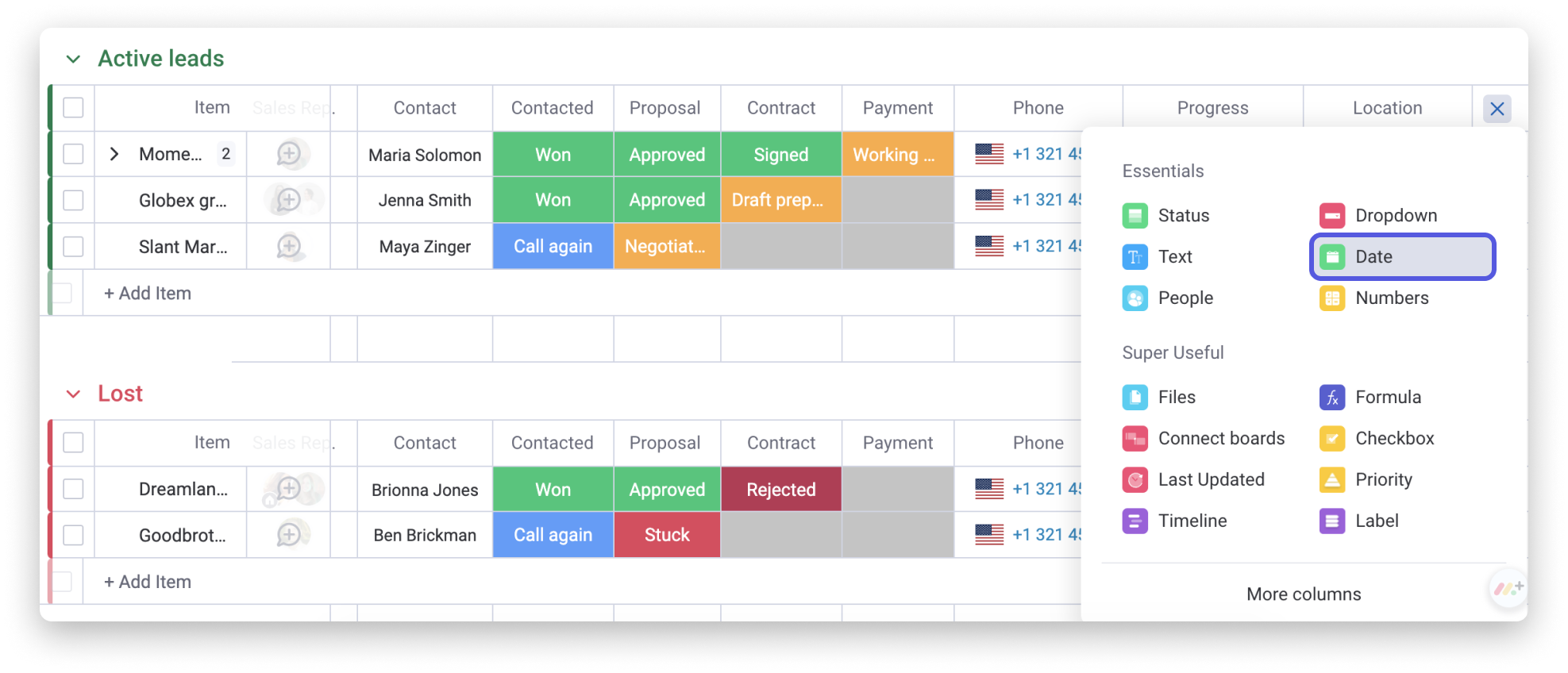
¿Cómo funciona?
Después de agregarlo, haz clic dentro de la columna para que aparezca un calendario. Se abrirá de forma predeterminada en la fecha de hoy. Podrás seleccionar la fecha en el selector del calendario para elegir manualmente la fecha de cada elemento en tu tablero.
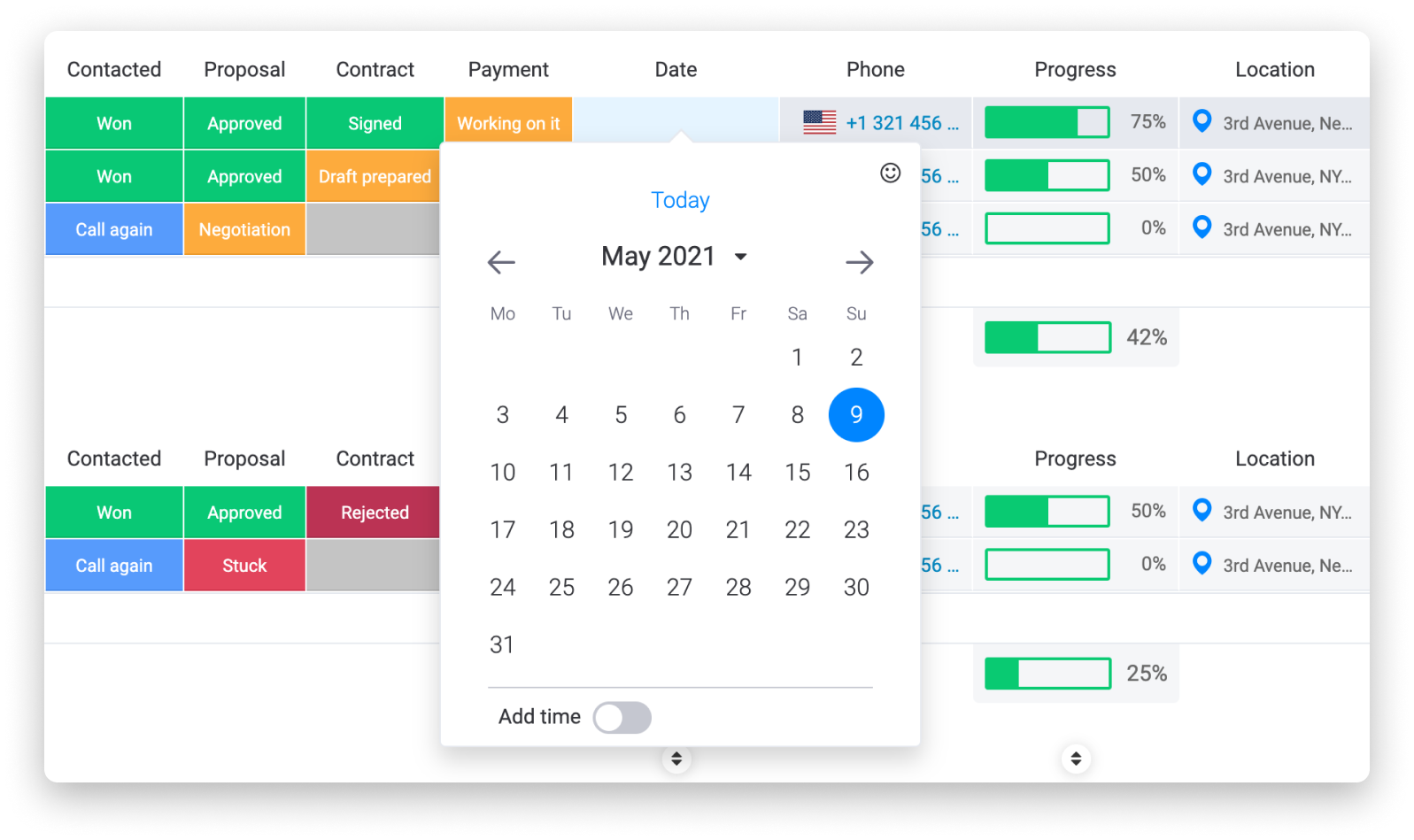
También puedes cambiar el año fácilmente con un clic en la flecha hacia abajo que está junto al año en la parte superior del selector de fechas o agregar un tiempo específico a tu fecha establecida.
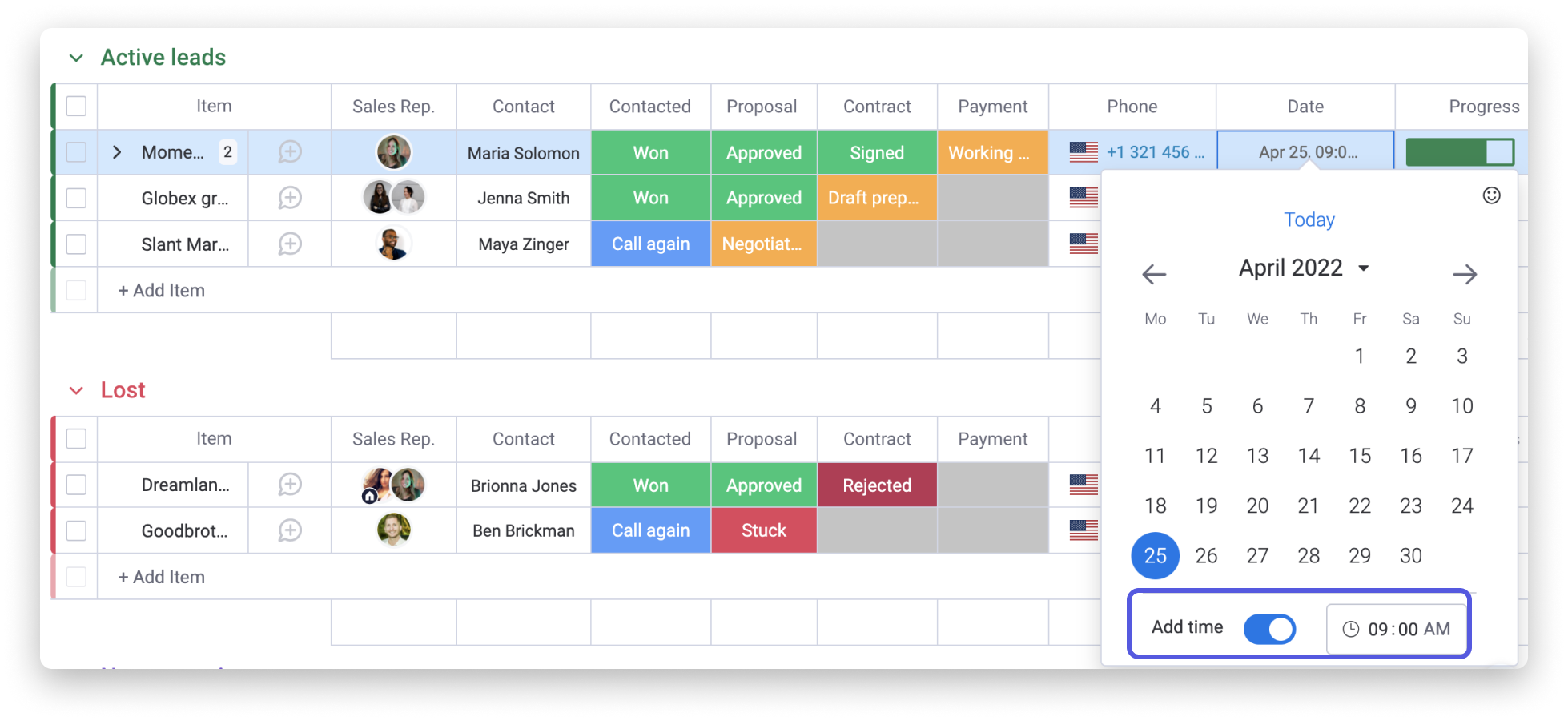
Personalización
En la configuración de la columna fecha, puedes personalizar cómo se presentan las fechas dentro de la columna. Puedes elegir lo siguiente:
- Mostrar año actual
- Mostrar día de la semana.
- Mostrar el número de la semana
- Mantener la opción “Agregar hora” siempre activada
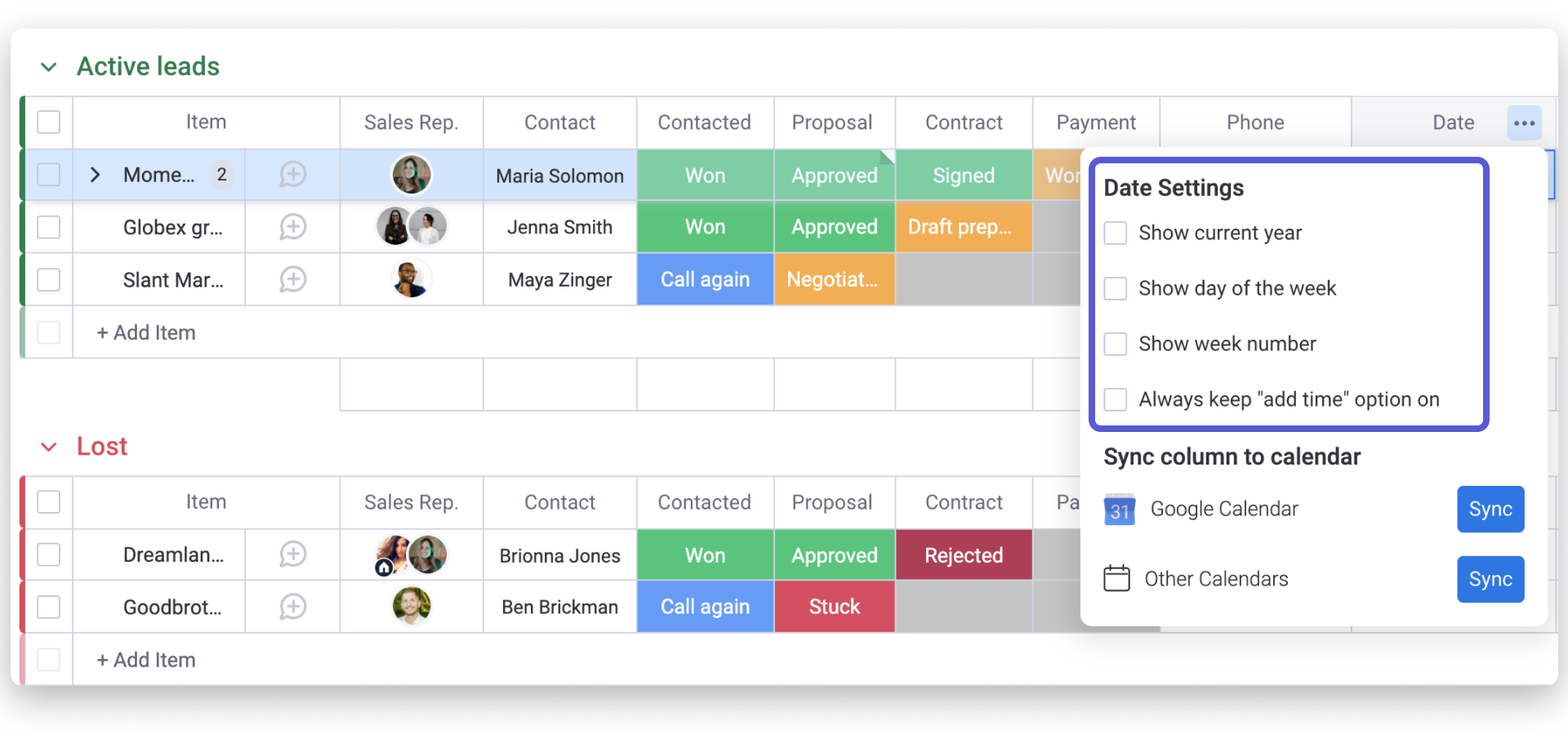
Establece tus preferencias de fecha y hora
Sabemos que querías tener la capacidad de controlar tus preferencias de fecha y hora, por lo que hemos agregado esta configuración a tu página de perfil en la sección Preferencias.
Puedes ajustar el formato de hora de la columna fecha entre 12 horas y 24 horas y el formato de fecha entre MM/DD/AA o DD/MM/AA:
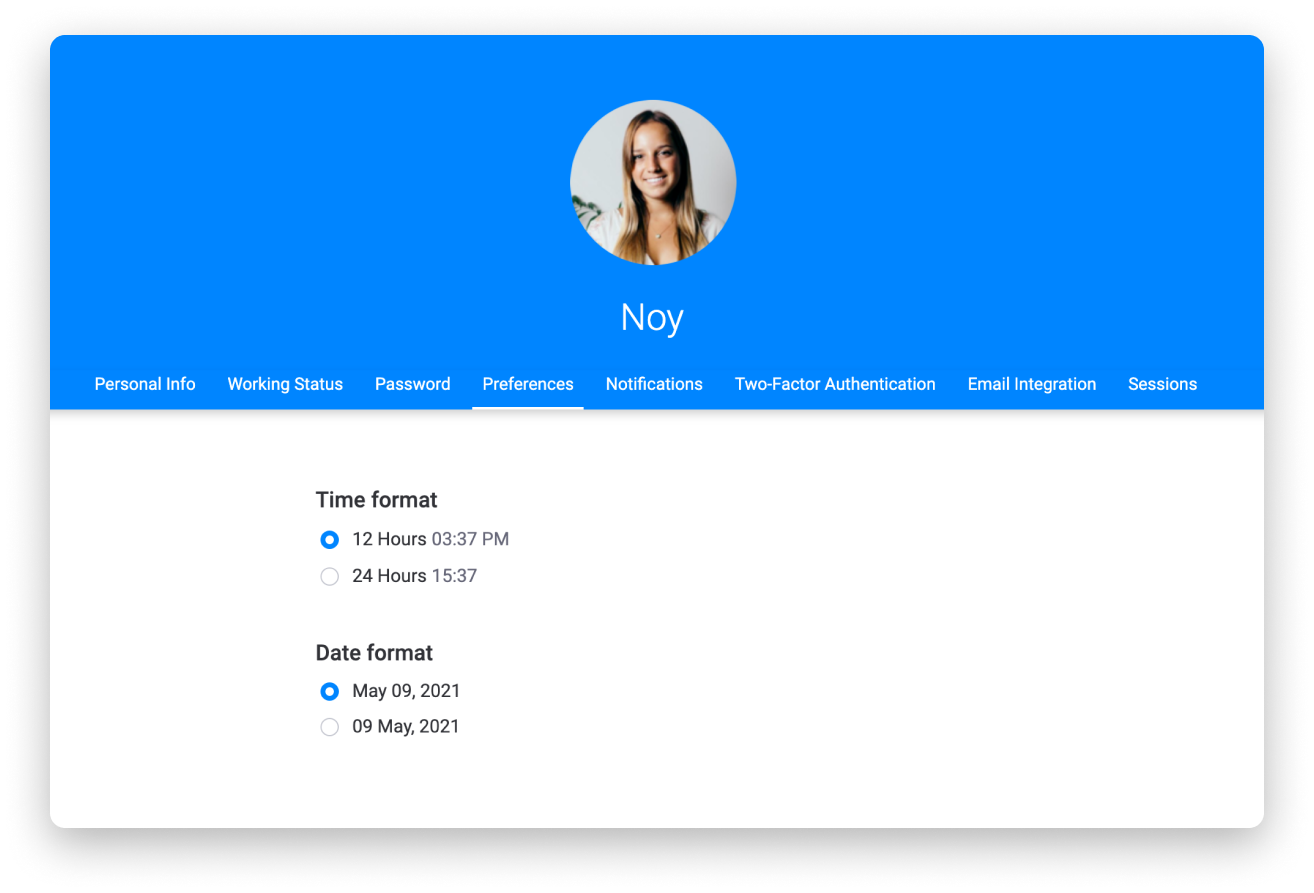
Modo de fecha límite
Al configurar el "modo fecha límite" dentro de tu columna fecha, puedes ver claramente si tu elemento se completó a tiempo, si está atrasado o si quedan algunos días para completarlo, para asegurarte de que tú y tu equipo estén al día.
Para configurar esto, haz clic en la parte superior derecha del título de la columna y selecciona "Configurar como fecha límite". Una vez en la página, elige una columna estado de tu tablero (y una columna personas opcional) que quieras sincronizar con tu columna fecha, ¡y listo!
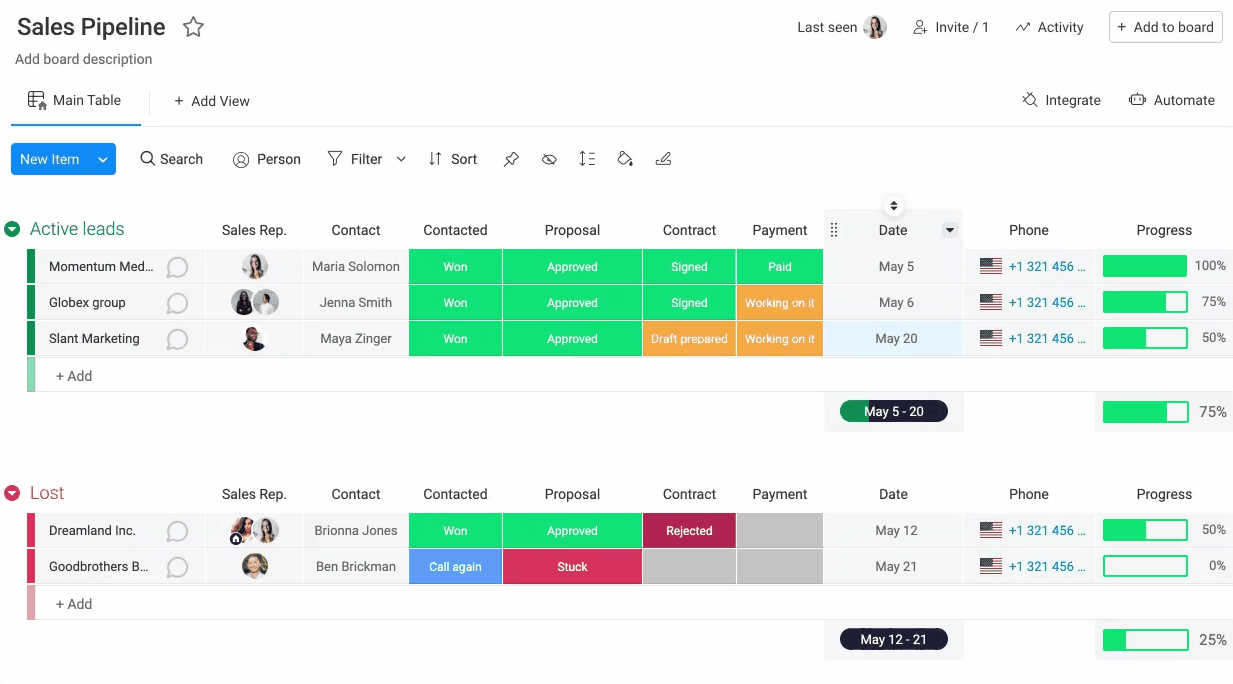
Recordatorios automáticos de fechas
También puedes agregar recordatorios automáticos de fechas a la columna fecha para que hagas el seguimiento de lo pendiente. En la configuración de la columna, selecciona “Establecer recordatorios de fecha límite”:
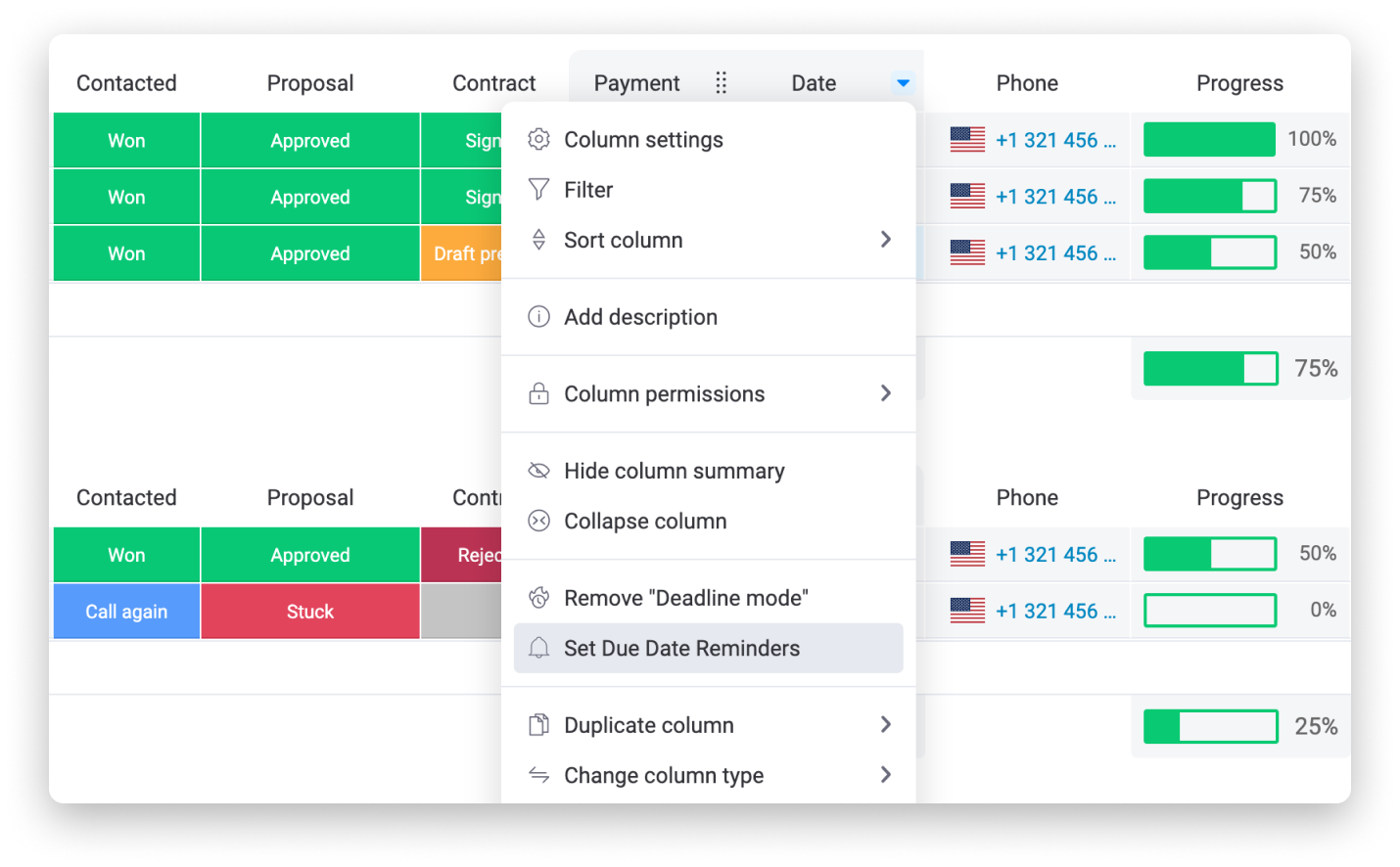
¡Luego puedes configurar un recordatorio automático a través de nuestras increíbles Automatizaciones de monday.com!
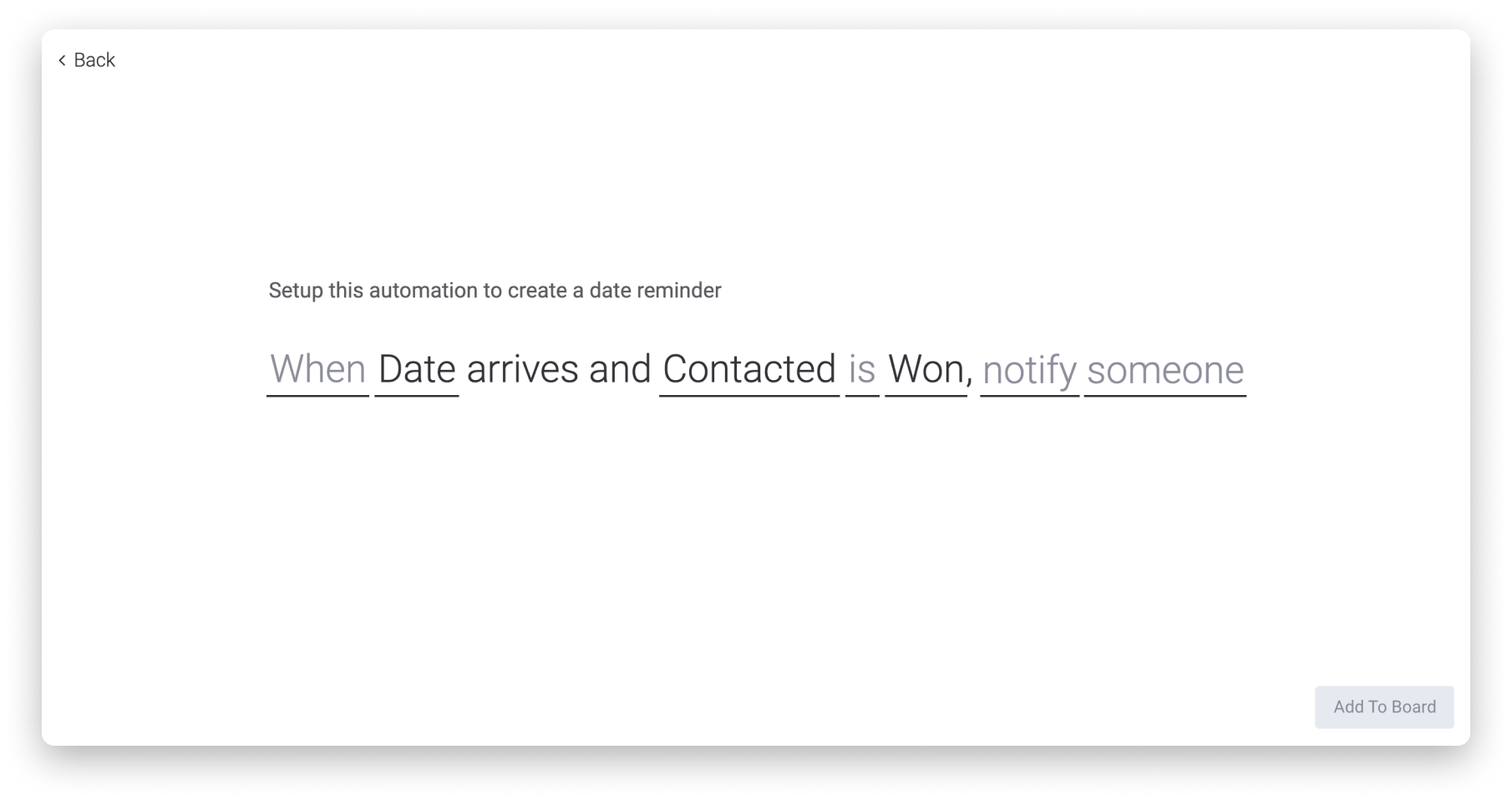
Puedes elegir que la notificación se envíe a una hora del día establecida en la columna fecha o una cierta cantidad de días antes de esa fecha determinada. ¡También puedes personalizar el mensaje que se envía y quién recibe el recordatorio!
Para obtener más información sobre nuestras automatizaciones, consulta este artículo.
Sincroniza tu calendario
Por último, puedes sincronizar cada fecha con tu calendario en los ajustes de las columnas. Te permitirá hacer que cada uno de tus elementos aparezca directamente en tu propio calendario personal, además de en tu tablero. Para obtener más información sobre esta opción, consulta este artículo.
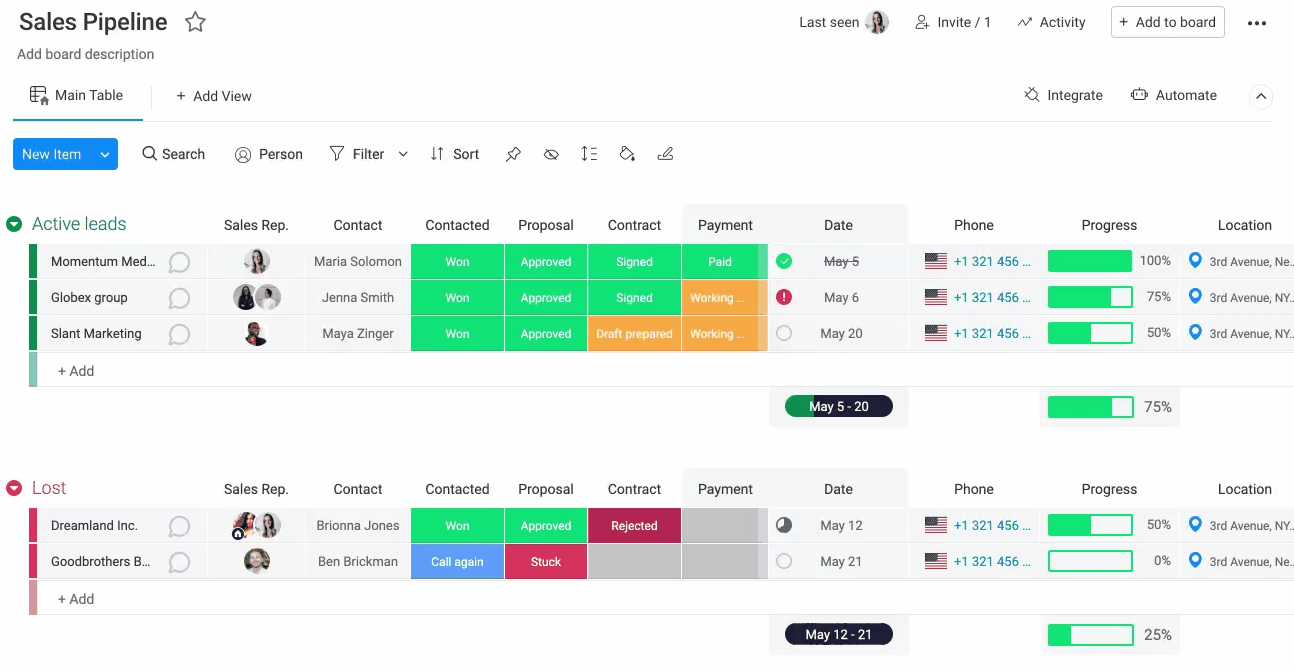
Si tienes preguntas, comunícate con nuestro equipo aquí. Estamos disponibles las 24 horas, los 7 días de la semana, y será un gusto ayudarte.



Comentarios